Pokud používáte CapCut pro projekty na úpravu videa, možná jste narazili na problémy s nefunkčností aplikace. Naštěstí je řešení problémů s CapCut obvykle relativně jednoduché. Po opravě aplikace budete okamžitě pokračovat v úpravách obsahu pro TikTok, YouTube a další renomované weby sociálních médií.

Tento článek vysvětluje, proč CapCut nefunguje, a nabízí několik praktických řešení problému.
jak přejít z jedné jednotky google na druhou
Tento článek vám pomůže zjistit, proč váš CapCut selhal, a vysvětlí, jak to opravit.
Důvody, proč se nemůžete přihlásit do aplikace pro úpravu videa CapCut
CapCut nemusí fungovat z následujících důvodů:
- Přetížení serveru –. Vzhledem k tomu, že je aplikace zdarma, přilákala více než 500 milionů uživatelů. Mnoho lidí se pokouší načíst CapCut současně, což by mohlo způsobit přetížení serveru. Pokud se pokusíte přihlásit ke svému účtu CapCut, když jsou servery mimo provoz, může se zobrazit zpráva, že to máte zkusit znovu později.
- Technické potíže – Platforma CapCut případně nebude fungovat během údržby serveru nebo když vývojáři aplikace plánují spustit testy. Opět se může zobrazit chybová zpráva nebo může dojít k selhání systému při každém pokusu o přihlášení.
- Nepřístupnost – CapCut není k dispozici ve všech zemích. Pokud jste cestovali do destinace, kde aplikace nefunguje, nemůžete se přihlásit bez VPN (Virtual Private Network).
- Pomalá připojení k Wi-Fi a internetu – Některá selhání přihlášení do CapCut pocházejí z vašeho zařízení nebo chování. Za prvé, vaše síť Wi-Fi může být příliš pomalá na otevření přihlašovací stránky aplikace. Možná jste dokončili své internetové balíčky a jste odpojeni.
- Porušení podmínek služby – Pokud jste porušili některé podmínky používání CapCut, můžete se přihlašovat ke smazanému nebo pozastavenému účtu.
- Aplikace se nenainstalovala správně – A konečně, pravděpodobně jste nesprávně nainstalovali aplikaci CapCut do smartphonu. Zkontrolujte, zda máte v telefonu dostatek úložného prostoru pro instalaci CapCut.
Jak vyřešit problém s nefunkčním CapCutem
Zde jsou nejčastější důvody, proč CapCut nefunguje.
Chyba při načítání
Při pokusu o přihlášení nebo otevření funkcí aplikace z vašeho účtu se může objevit chyba načítání. Jak již bylo zmíněno, CapCut je náchylný k výpadkům serveru kvůli velkému počtu uživatelů. Chvíli počkejte, zda se servery zlepší. Serverům CapCut trvá zotavení z výpadku sotva hodiny. Případně otevřít Twitter CapCut stránku a zkontrolujte, zda se serverem nevyskytuje problém.
Černá obrazovka
Některým uživatelům CapCut se při načítání aplikace na jejich mobilní zařízení zobrazí černá obrazovka. To je běžné u prvních uživatelů. Aplikace se načte hladce, ale změní se na černou obrazovku.
Černá obrazovka se může objevit v důsledku problému s vaším zařízením. Možná má několik aplikací spuštěných na pozadí nebo jste otevřeli příliš mnoho aplikací.
Můžete to vyřešit zavřením aplikací, které používáte, a aplikací spuštěných na pozadí. Znovu otevřete aplikaci CapCut a zjistěte, zda černá obrazovka zmizela. Pokud přetrvává, restartujte telefon a znovu otevřete CapCut. Nyní by to mělo fungovat dobře. Pokud tomu tak není, může být kořenem problému software aplikace. Odeberte tedy aplikaci CapCut a nainstalujte ji znovu.
Chyba přihlášení
Pokud se vám zobrazí chyba přihlášení, znamená to, že se ke svému účtu vůbec nemůžete dostat. Příčinou této chyby je zadání nesprávného uživatelského jména nebo hesla. Pokud jste zapomněli heslo, měli byste ho resetovat a zkusit se znovu přihlásit. Kromě toho zkuste otevřít svůj účet pomocí čísla mobilního telefonu.
Můžete se také přihlásit do CapCut prostřednictvím svého účtu Gmail, Facebooku nebo YouTube. Ujistěte se, že si vybavíte přihlašovací údaje těchto stránek, jinak tato metoda selže. Nakonec zkontrolujte, zda je váš účet stále aktivní. CapCut může ukončit nebo zablokovat váš účet kvůli nevhodnému chování. Přečtěte si chybu přihlášení, abyste věděli, zda je váš účet pozastaven nebo smazán.
Capcut se nenainstaluje
Pokud nemůžete nainstalovat aplikaci CapCut, problém může být ve vašem internetovém připojení. Potvrďte, že máte aktivní připojení Wi-Fi. Pokud není připojeno, zapněte Wi-Fi nebo router. Pokud je rychlost připojení k internetu nízká, dokončete instalaci později. Pokud se aplikace stále nemůže nainstalovat, zkontrolujte vnitřní úložiště telefonu nebo SD kartu, abyste zjistili, zda je pro tuto aplikaci dostatek místa.
Vymažte soubory a aplikace, které nepotřebujete, abyste uvolnili místo pro CapCut. Ověřte kompatibilitu aplikace s vaším zařízením. Pokud vaše verze pro Android nebo iOS nepodporuje CapCut, instalace nebude fungovat.
Nemůžete přijímat upozornění CapCut
Pokud nemůžete dostávat oznámení, problém spočívá v CapCut. Přejděte do nastavení Oznámení a zkontrolujte, zda jste je povolili. Pokud je povoleno, zkontrolujte zvuky oznámení. Možná jste omylem ztlumili zvuky aplikace. Budete tak dostávat oznámení bez zvukového upozornění.
Čtyři způsoby, jak opravit většinu chyb CapCut
Existují čtyři techniky, které můžete použít k opravě většiny chyb CapCut.
Vymažte mezipaměť a uživatelská data
Pokud má váš CapCut vážné technické problémy, můžete jej a data uložená v aplikaci smazat. Poté můžete aplikaci aktualizovat a znovu nainstalovat. Chcete-li vymazat mezipaměť, použijte nastavení telefonu.
Odinstalujte a znovu nainstalujte aplikaci
Odinstalujte software ze zařízení. Otevřete obchod s aplikacemi, stáhněte si aplikaci CapCut a znovu ji nainstalujte. Jakmile aplikaci otevřete, bude fungovat dobře.
Aktualizujte aplikaci
Dalším způsobem je aktualizace aplikace. Otevřete obchod s aplikacemi a stáhněte si aktuální verzi softwaru. Po instalaci aplikace již nemusí docházet k předchozí chybě.
Smazat a restartovat
Třetí možnost znamená:
- Restartujte zařízení brzy po jeho smazání.
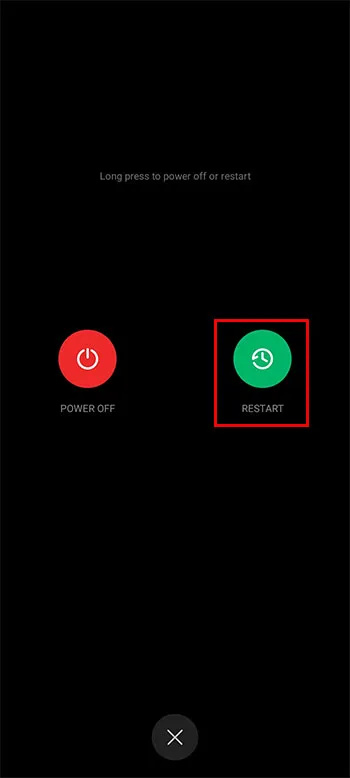
- Znovu jej zapněte a navštivte svůj „Obchod Play“, kde získáte nejnovější verzi softwaru.
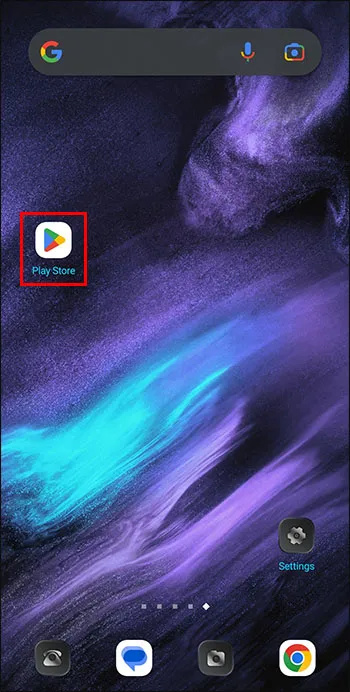
- Stáhněte nebo nainstalujte nejnovější aktualizace a vypněte telefon.
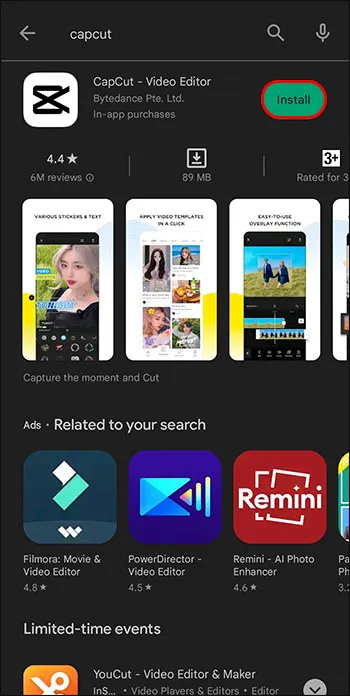
- Když jej znovu zapnete, stáhněte si a nainstalujte aplikaci. Udělejte to, když je rychlost vašeho internetu vysoká, aby nedošlo k přerušení.
Získejte VPN
Pokud nemůžete CapCut používat ve své zemi nebo v cílové destinaci, nejlepším řešením je služba VPN. Jedná se o software, který skryje IP adresu vašeho počítače. Zkrátka si vyberete IP adresu umístěnou v zemi, kde CapCut funguje. Zde je návod, jak používat CapCut s VPN:
- Vyberte si nejlepší VPN. Existuje mnoho populárních společností VPN, včetně Hide My Ass , PureVPN , NordVPN , atd.
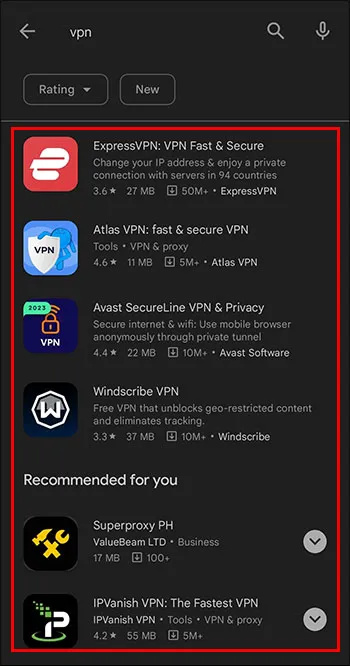
- Stáhněte si nebo nainstalujte svou oblíbenou aplikaci VPN do svého mobilního zařízení a nainstalujte ji.
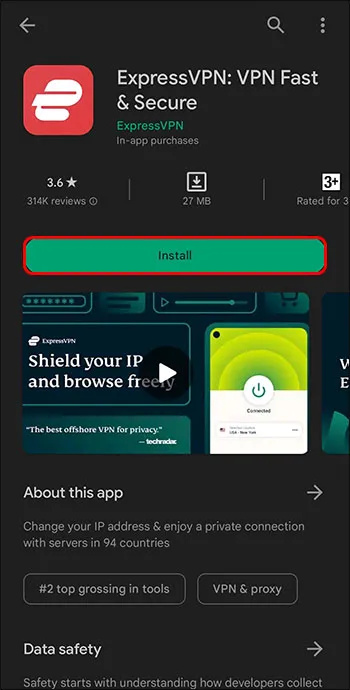
- Spusťte aplikaci VPN a připojte se k serveru, který je vám nejblíže. Ujistěte se, že je server v zemi, kde CapCut funguje.
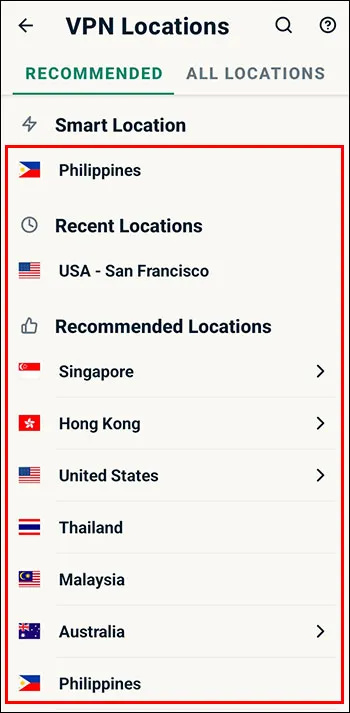
- Vynuceně zavřete aplikaci CapCut a znovu ji otevřete. Nyní můžete procházet funkce aplikace CapCut bez omezení.
Nejčastější dotazy
Co byste měli dělat, pokud zvuk CapCut nefunguje?
Pokud funkce zvuku vaší aplikace přestane fungovat, mohou to být dvě možné příčiny. Za prvé, hlasitost telefonu může být příliš nízká nebo může mít problém s reproduktory. Za druhé, nastavení zvuku v aplikaci může být vypnuté. Takže zvyšte hlasitost telefonu a použijte sluchátka, pokud jsou jeho reproduktory vadné. Zkontrolujte nastavení zvuku CapCut, jako jsou zvuky oznámení, a povolte je.
chrome // nastavení / obsah
Jak můžete zkontrolovat, zda jsou servery CapCut mimo provoz?
Prvním krokem je navštívit nejaktivnější stránky sociálních médií CapCut. Poté zkontrolujte, zda má CapCut zprávu o probíhající údržbě serveru. Dalším řešením je použití vyhrazeného nástroje pro tuto práci, včetně toho na tomto místo .
Opravte svůj CapCut
Aplikace CapCut může přestat fungovat z mnoha důvodů. Možná, že mnoho tvůrců videa, kteří jej používají denně, způsobuje přetížení serveru. Případně to mohou být technické problémy na vaší straně. Pokud nemůžete svůj účet odemknout ani po vyzkoušení všech návrhů zde, kontaktujte podporu CapCut. Zástupce zákaznického servisu vyřeší váš problém a nabídne nejvhodnější řešení.
Přestal vám někdy CapCut fungovat? Dostali jste se k jádru problému? Dejte nám vědět v sekci komentářů níže.









